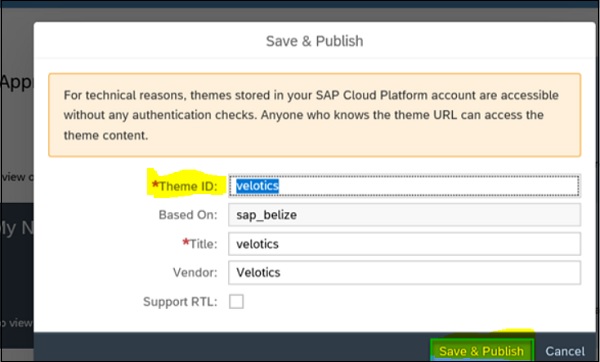SAP Cloud Platform – 站点主题
SAP Cloud Platform – 站点主题
使用站点主题,您可以定义站点的整体外观。SAP Cloud 平台提供预定义的站点主题,管理员可以向主题存储库添加更多主题。在本章中,让我们详细了解站点主题所涉及的整体概念。
站点中使用的主题在 LESS 样式表文件中定义 – 它用于控制站点的 UI 部分,如字体、颜色等。
要应用主题,请导航至设计设置 → 服务和工具。
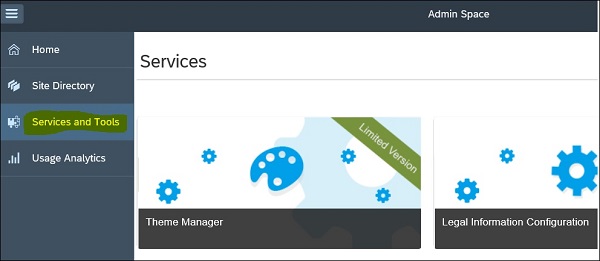
要将自定义主题分配给您的站点,请导航到主题管理器。您创建的所有主题都可以在主题管理器下使用。选择主题后,您可以在管理主题下查看以下详细信息 –
- 标题
- ID
- 更新者
- 更新时间
- 主题升级
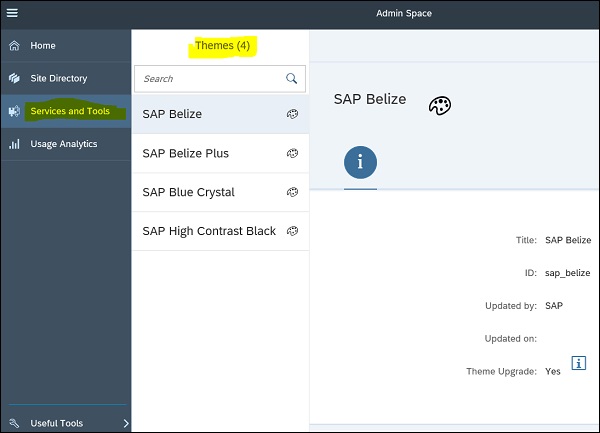
底部工具栏为您提供以下管理主题的选项。单击“分配给站点”选项为您的站点分配一个主题。
- 启用用户选择
- 分配到站点
- 出口
- 编辑
- 删除
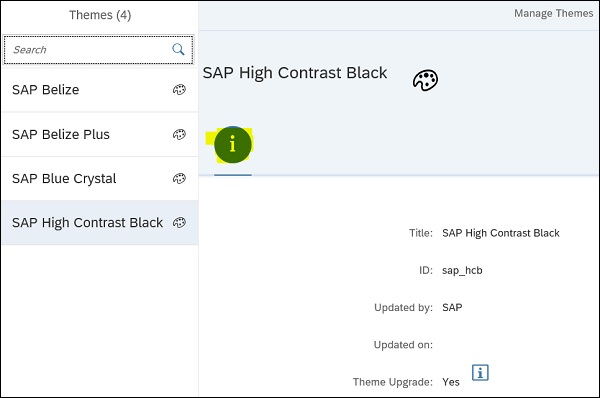
应用所有更改后,单击“发布”按钮发布到您的站点。
创建和发布主题
要创建新主题,请导航至 UI 主题设计器 →“创建新主题”并选择您的基本主题。您可以从可用主题列表中选择任何基本主题。
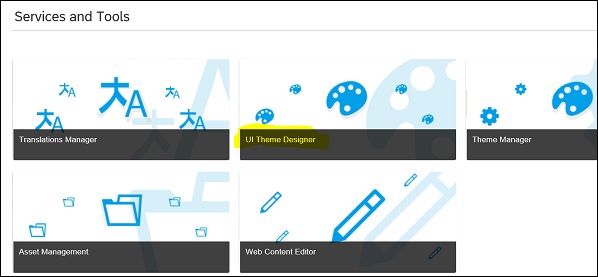
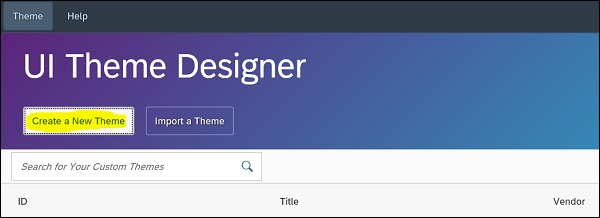
创建自定义主题时涉及以下步骤 –
- 选择基本主题
- 命名您的主题
- 设置选项
在下一个窗口中,您必须在“命名您的主题”下输入详细信息 – 主题 ID 和标题。您还可以选择在设置选项下定义可选设置,如供应商、支持。
要继续创建主题,请单击创建主题。
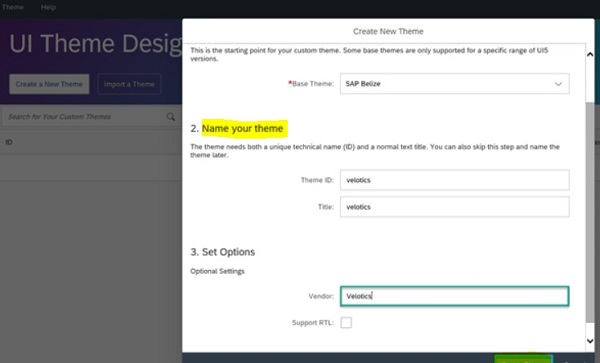
要自定义主题,首先定义一个目标页面,它将充当执行更改的画布。使用快速主题模式更改颜色、图像背景等,然后单击添加按钮添加目标页面。
您可以从右侧的以下选项中进行选择 –
- 快速主题
- 专家主题
- 定义组织颜色
- 将 LESS 或 CSS 添加到您的主题
在右侧面板上,您可以通过单击画笔图标来选择“快速主题”选项。您可以更改徽标,为前景和背景添加品牌和基色。
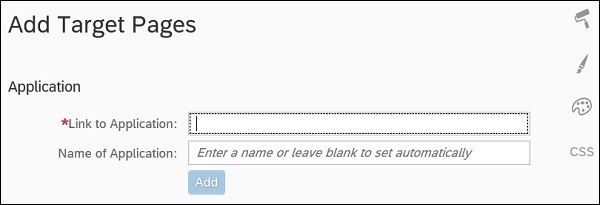
您可以在快速主题下看到以下选项。选择要用于公司徽标的图像 → 单击“确定”以应用更改
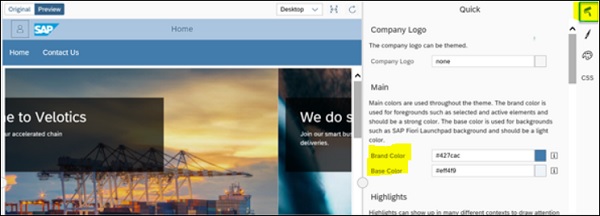
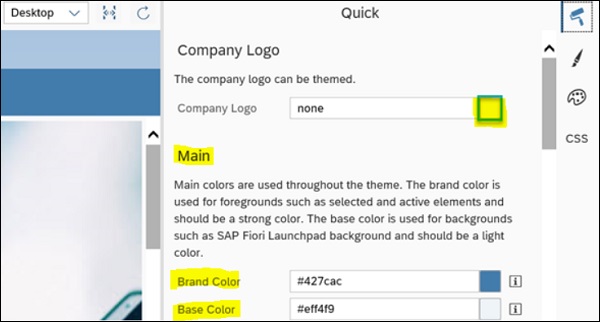
请注意,如果您想将新主题应用到门户网站,第一步是使用 UI 主题设计器发布主题并从门户主题管理器应用该主题。
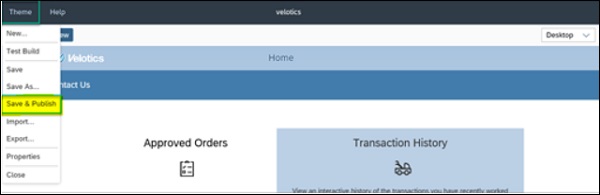
要发布主题,请在 UI 主题设计器顶级菜单中 → 选择主题,然后选择保存并发布。
您还可以验证您在创建新主题时定义的主题参数 – 名称、描述、供应商等。单击“保存并发布”按钮,如下所示发布主题。